服务端安装(公司中不需要,只安装客户端就行)
1、挂载一个Windows系统
- 双击vmx文件
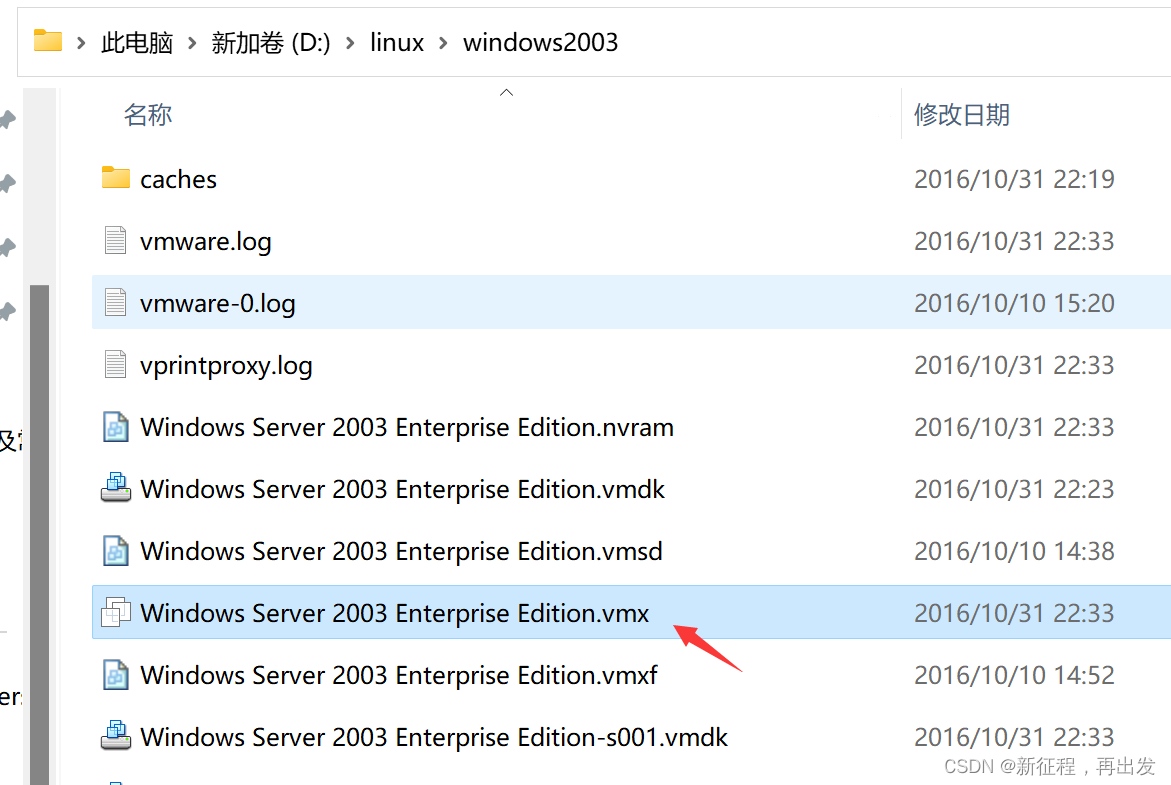
- 启动
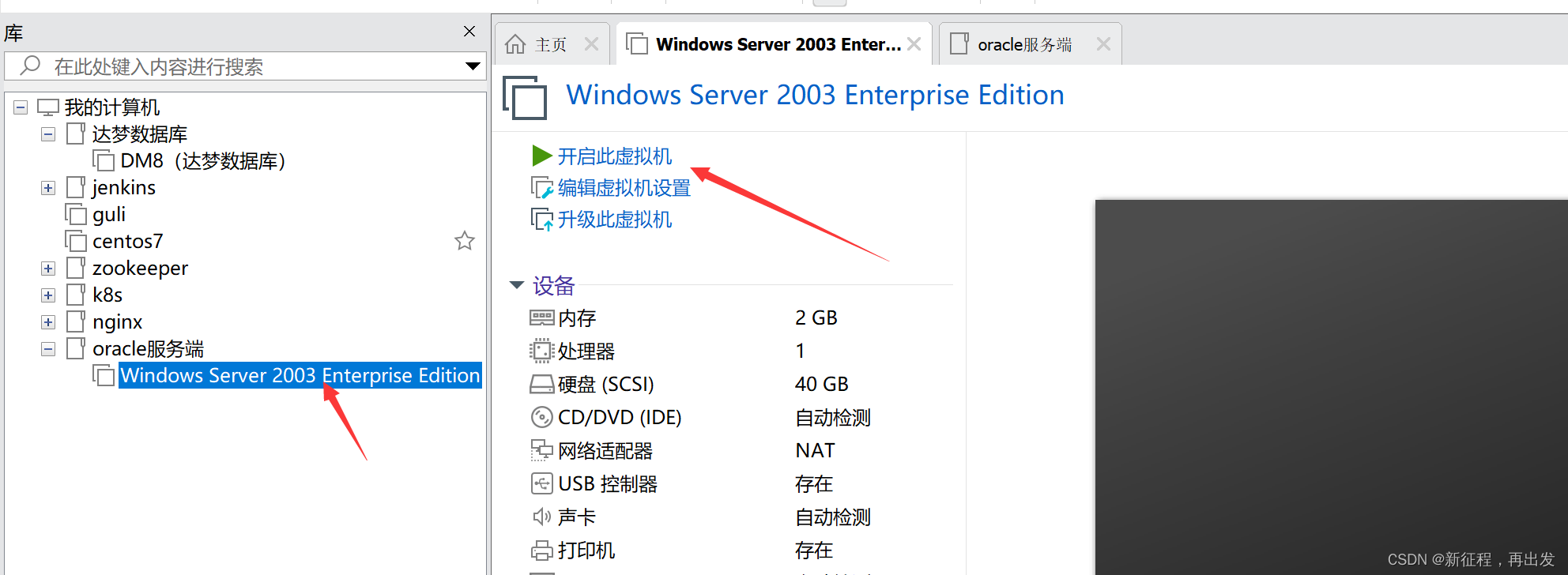
2、网络配置
- 添加一个网络
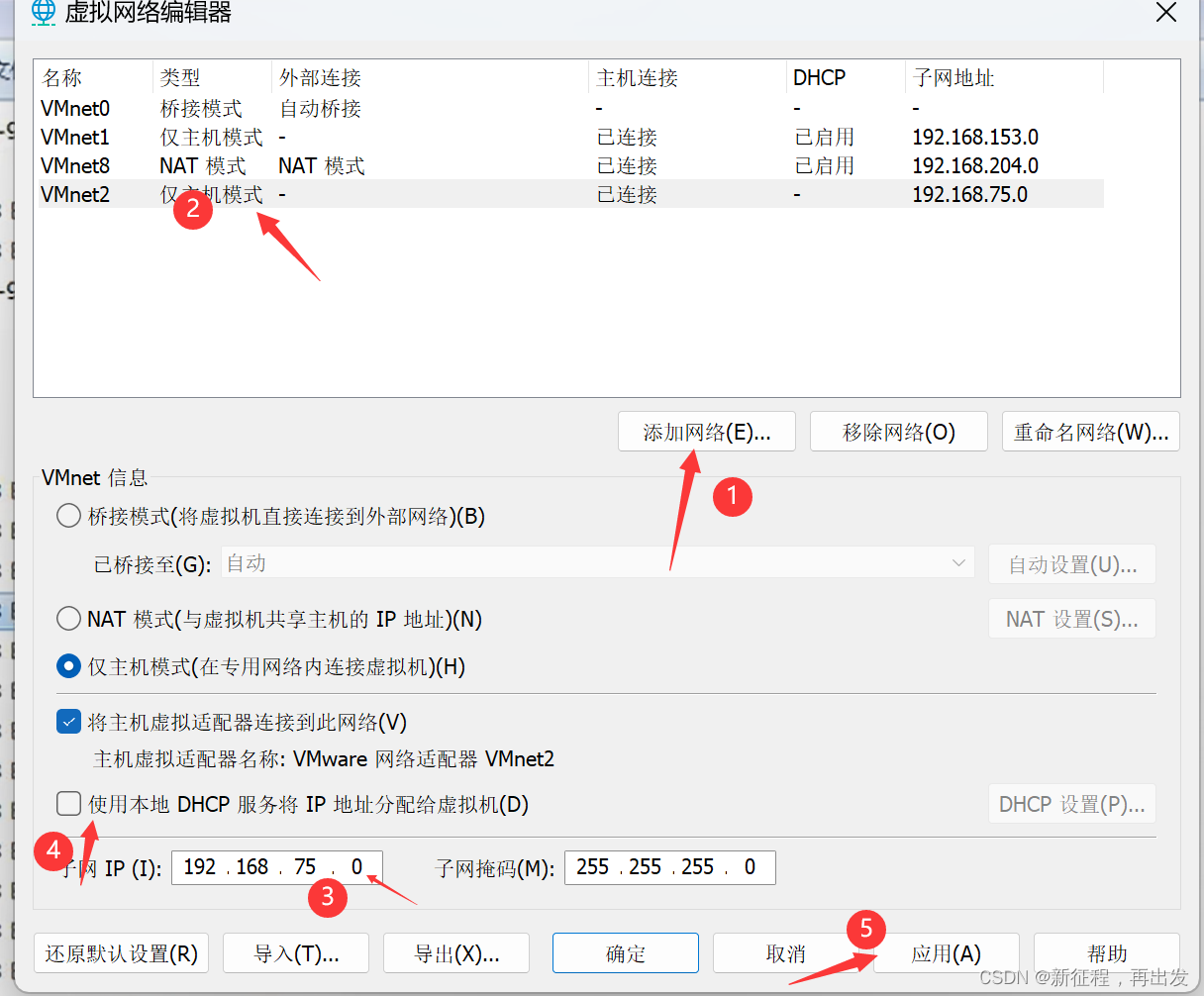
- 自己电脑看控制面板是否添加虚拟网卡
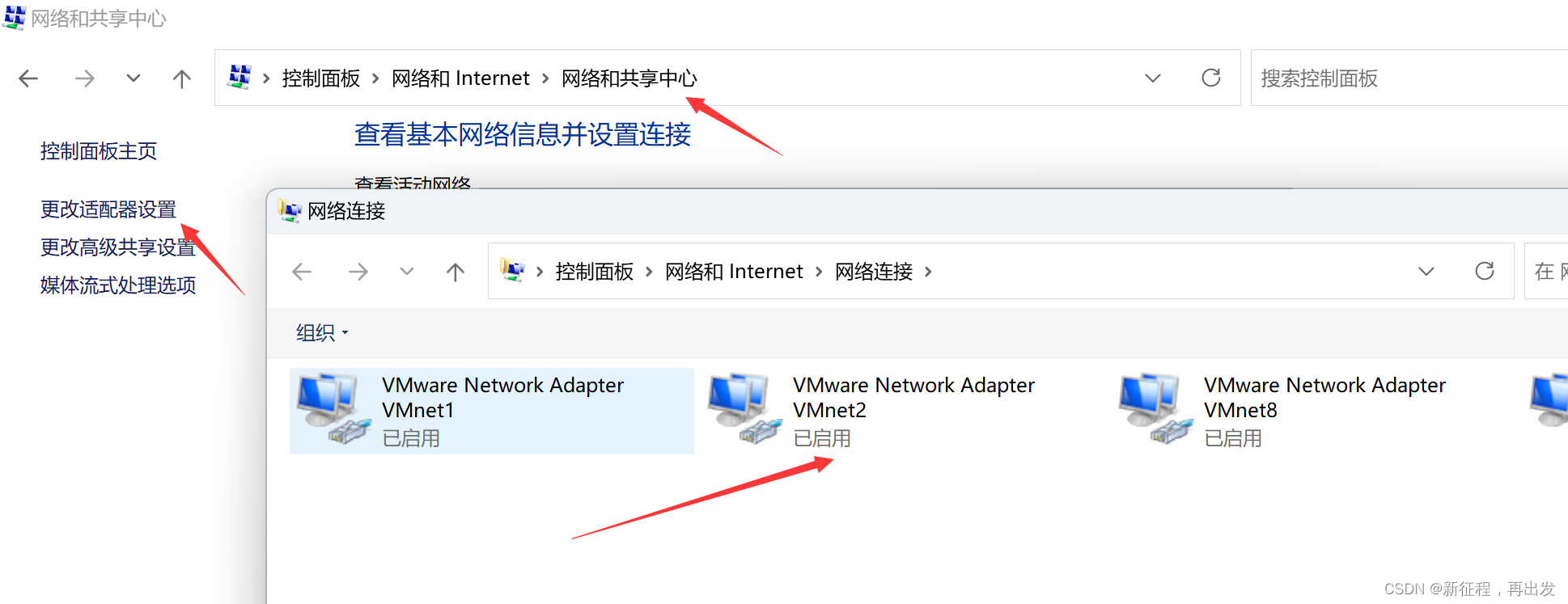
- 查看连接的网络,ip地址不能为1,为1就自己修改,在255内即可
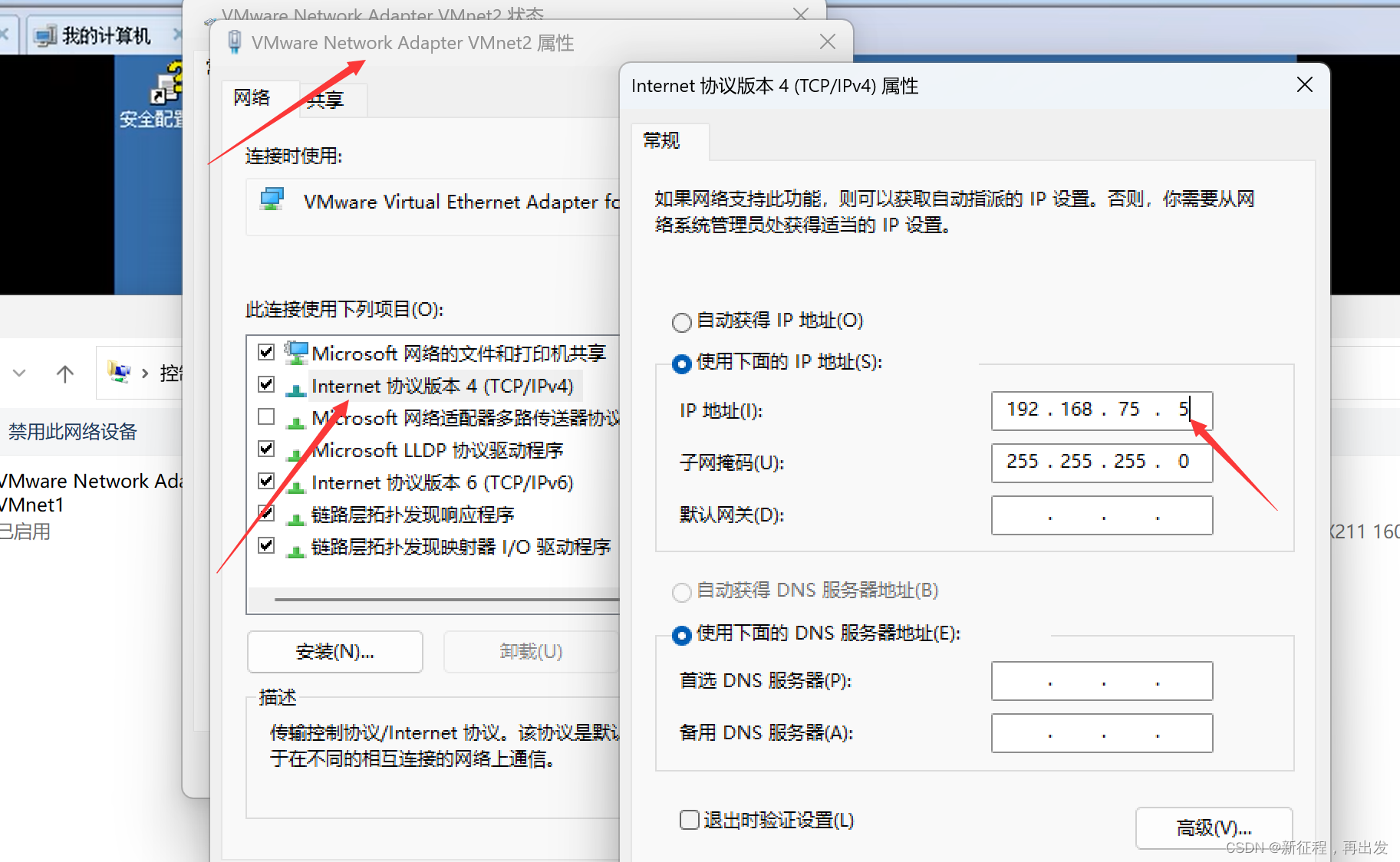
- 虚拟机连接设置的网卡
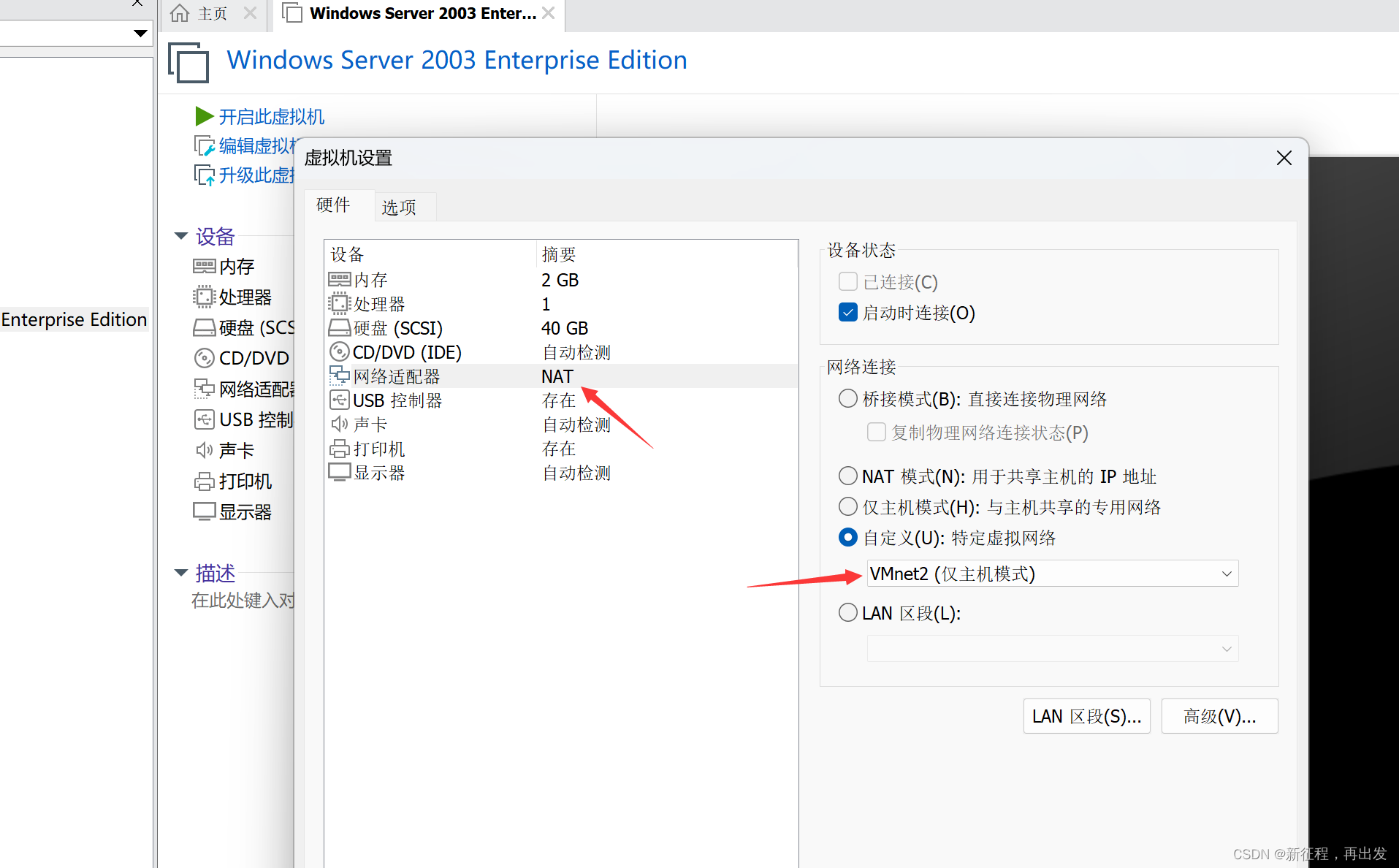
3、虚拟机连网
- 同一个网段的ip,最后一位不能为1,不能和网卡设置的5一致
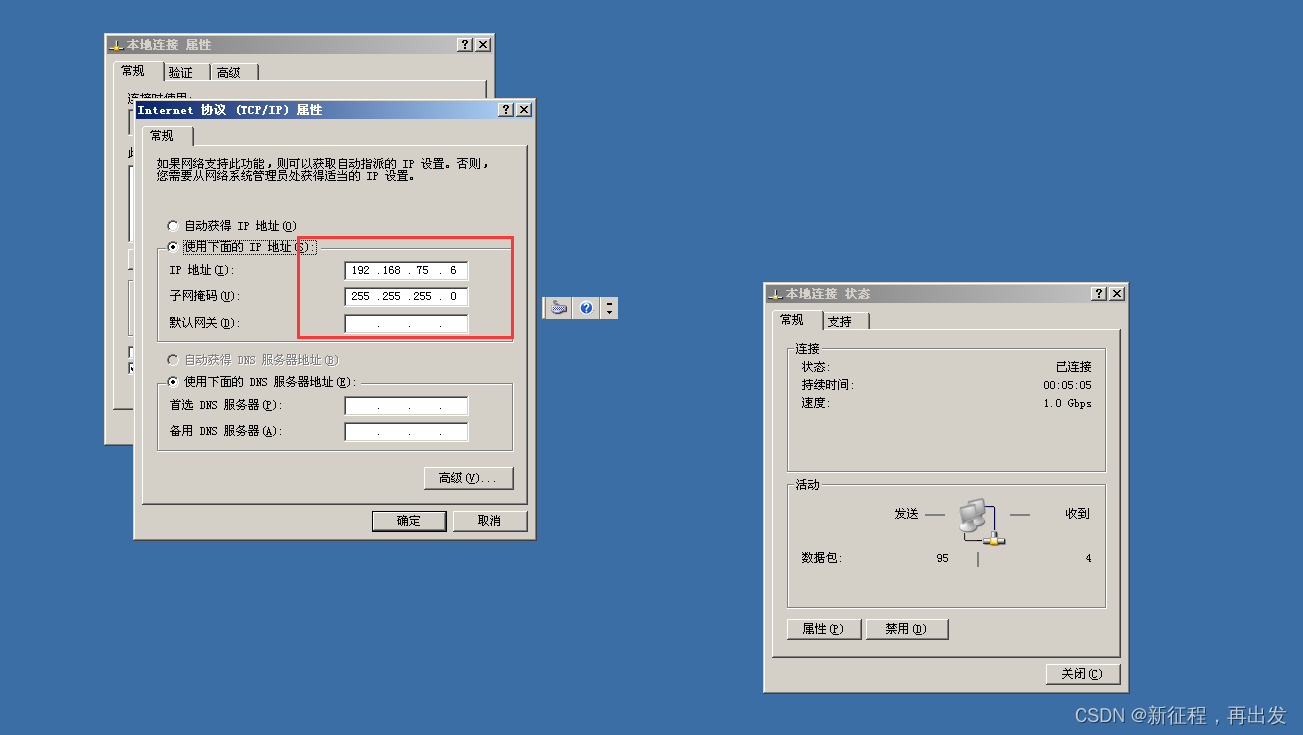
- 外部的电脑ping一下
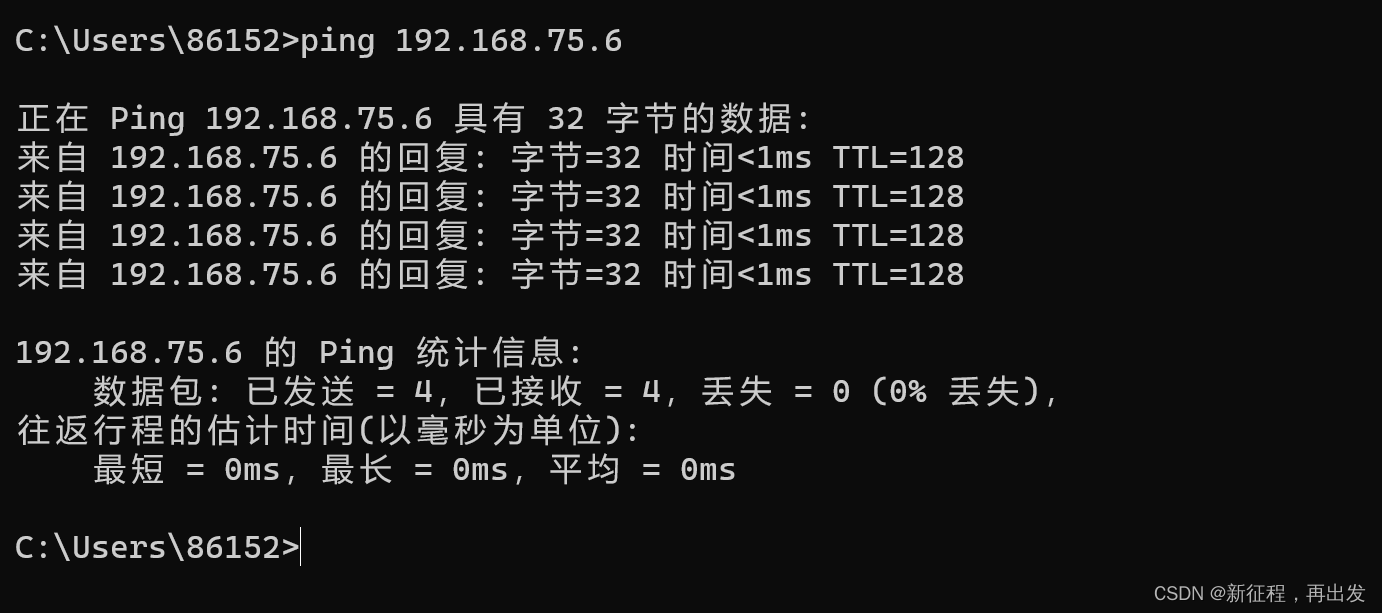
4、安装oracle数据库
- 将压缩包复制到虚拟机中
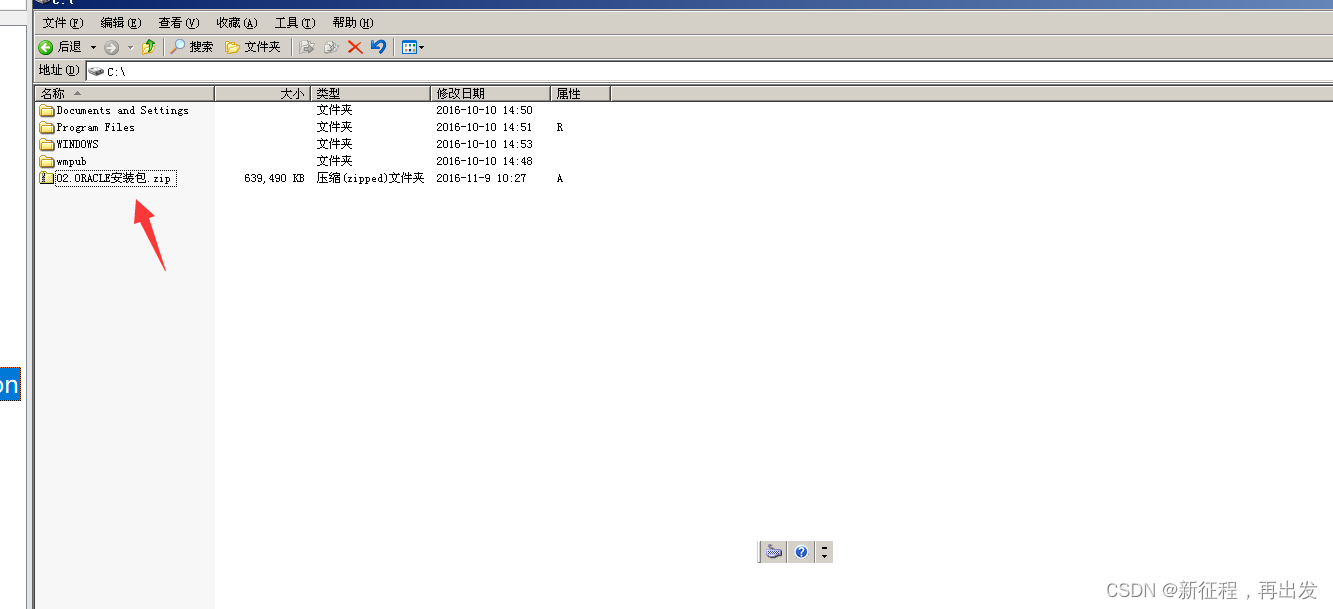
- 安装,设置自己的口令,直接安装即可
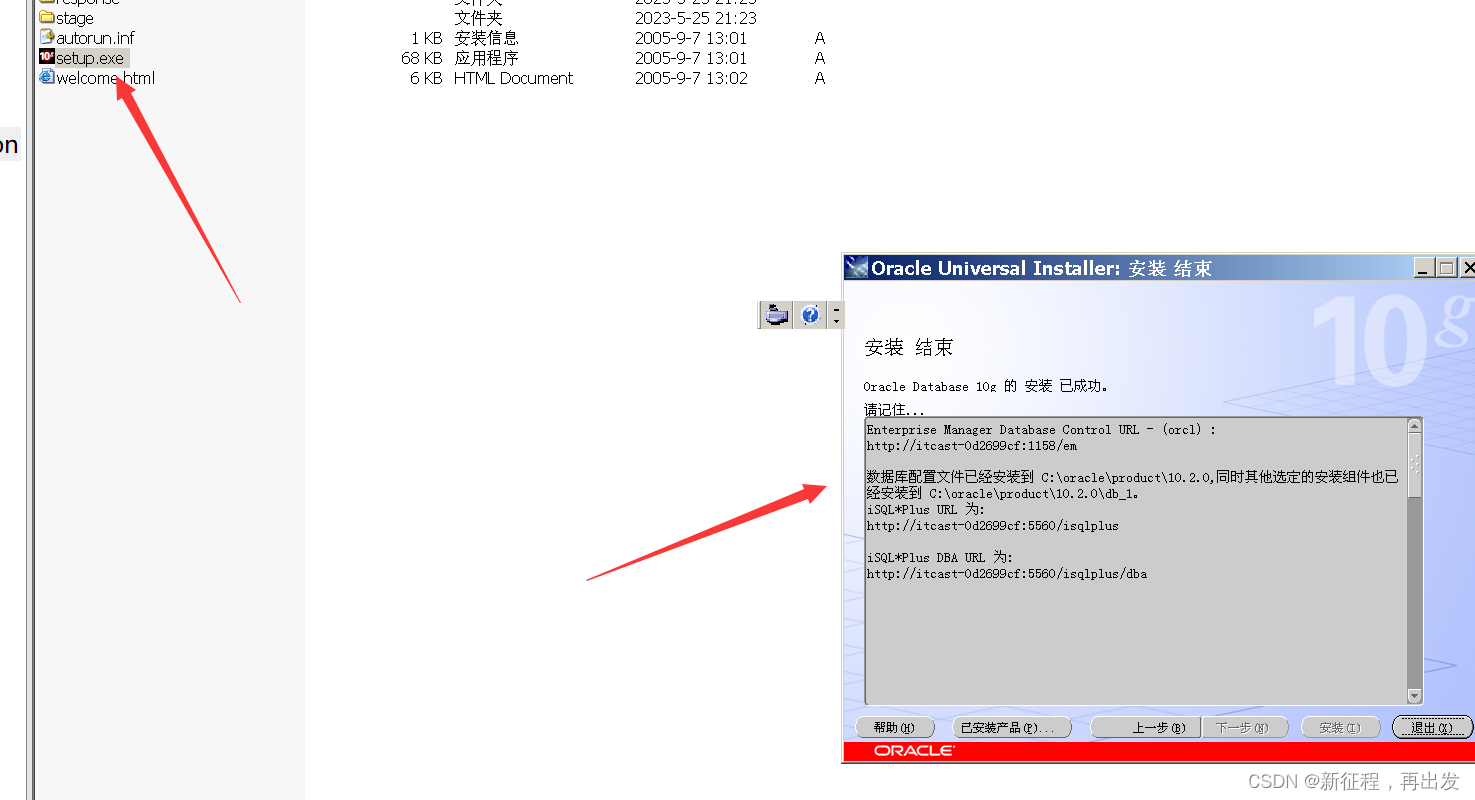
5、测试连接oracle
- 进入oracle
system是默认超级用户,后面是口令
sqlplus system/zzybzb
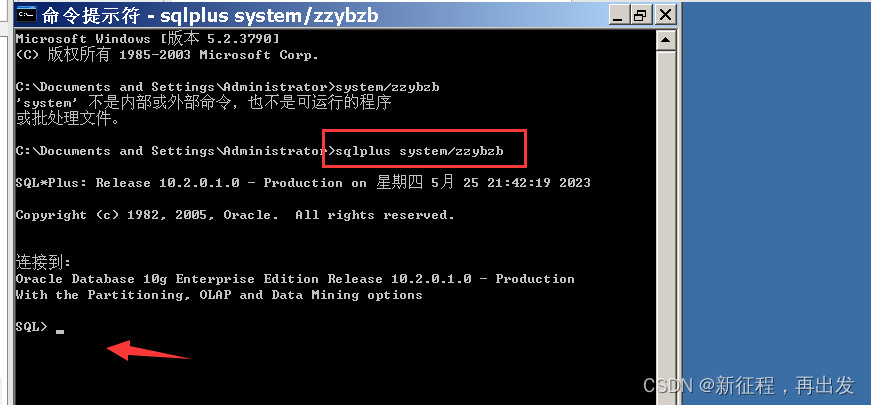
- 查询所有的表
select * from tabs;
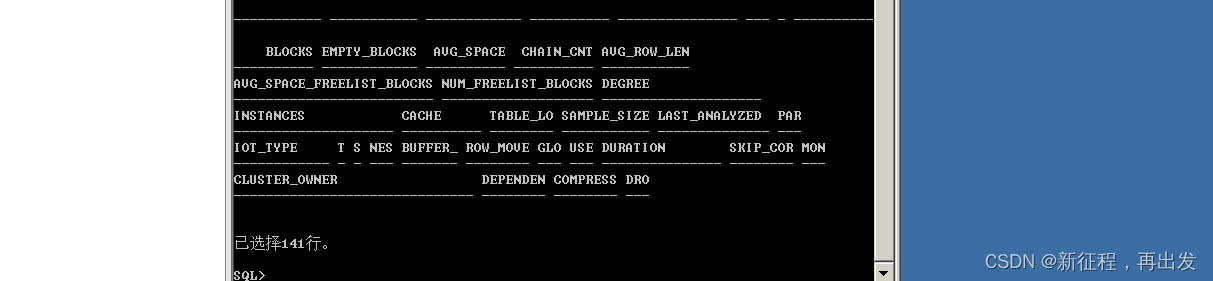
安装oracle客户端
1、目录的形式安装,解压压缩包即可
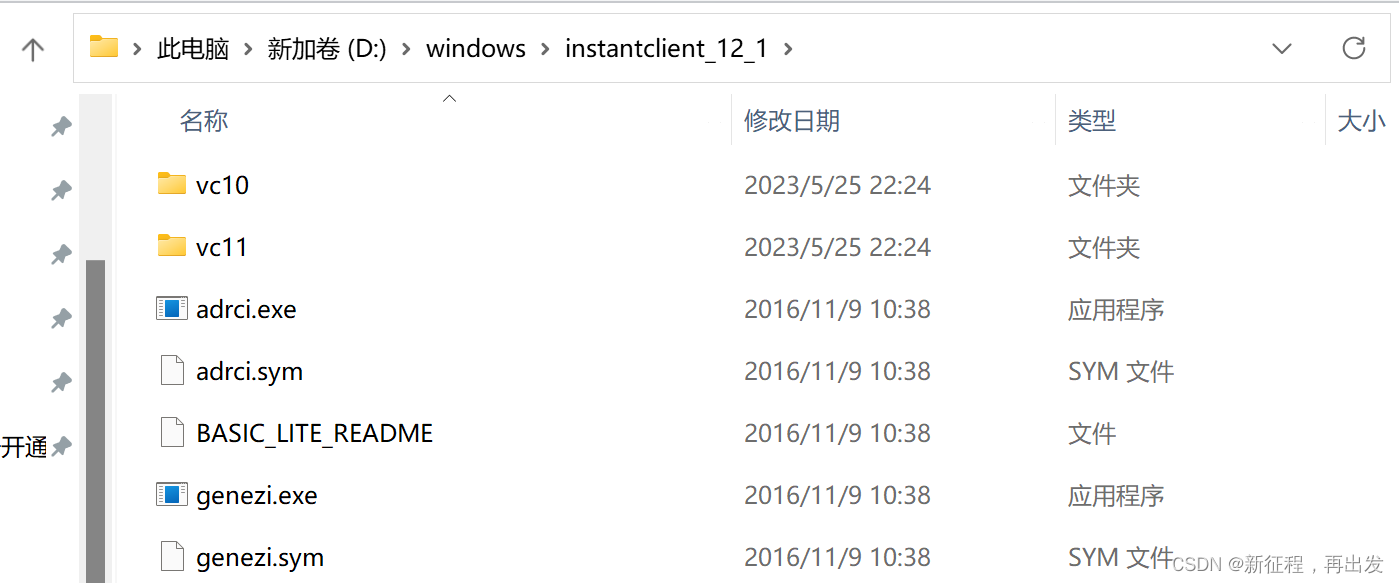
2、安装包安装,执行setup软件即可,注意安装的目录不能有中文和空格
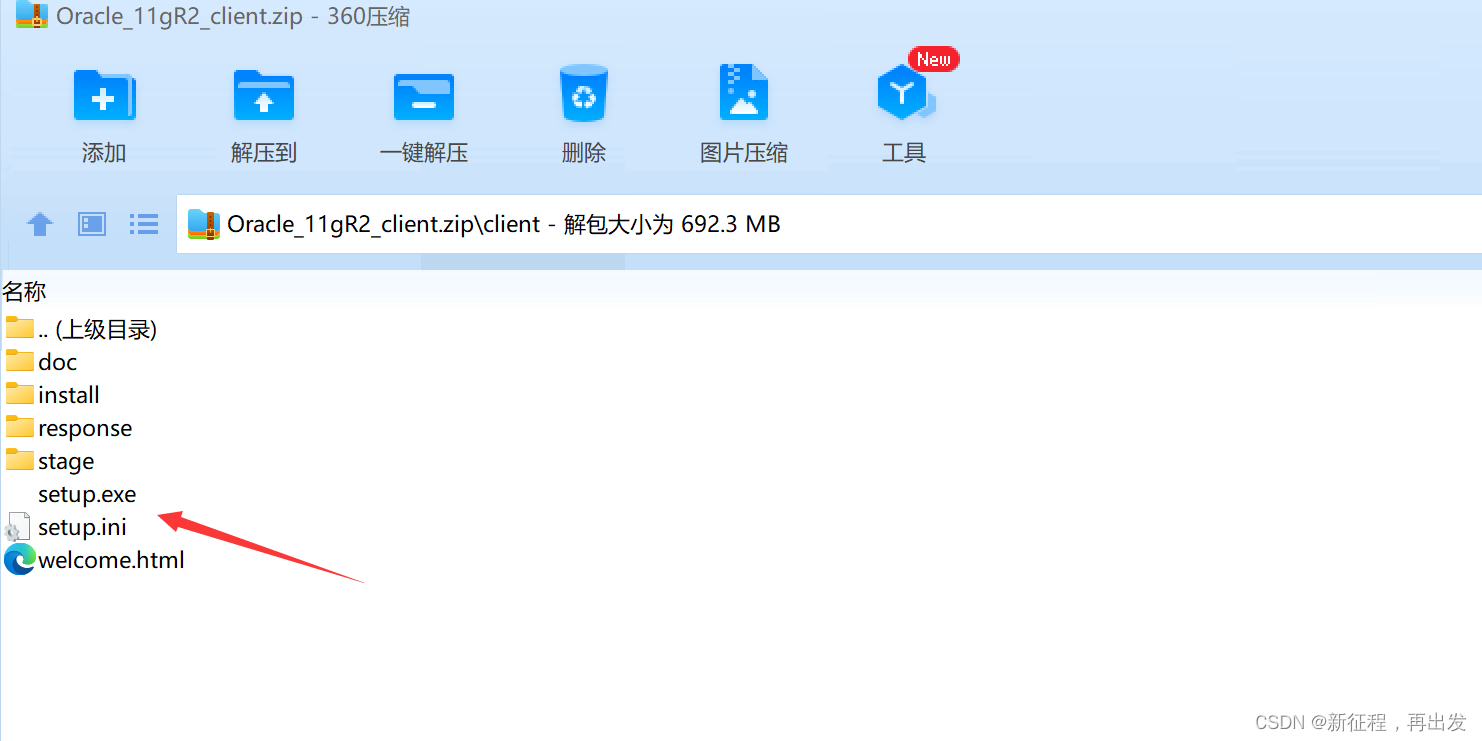
3、使用oracle提供的sqlplus连接
进入到oracle客户端的目录执行命令
sqlplus system/zzybzb@192.168.75.6:1521/orcl
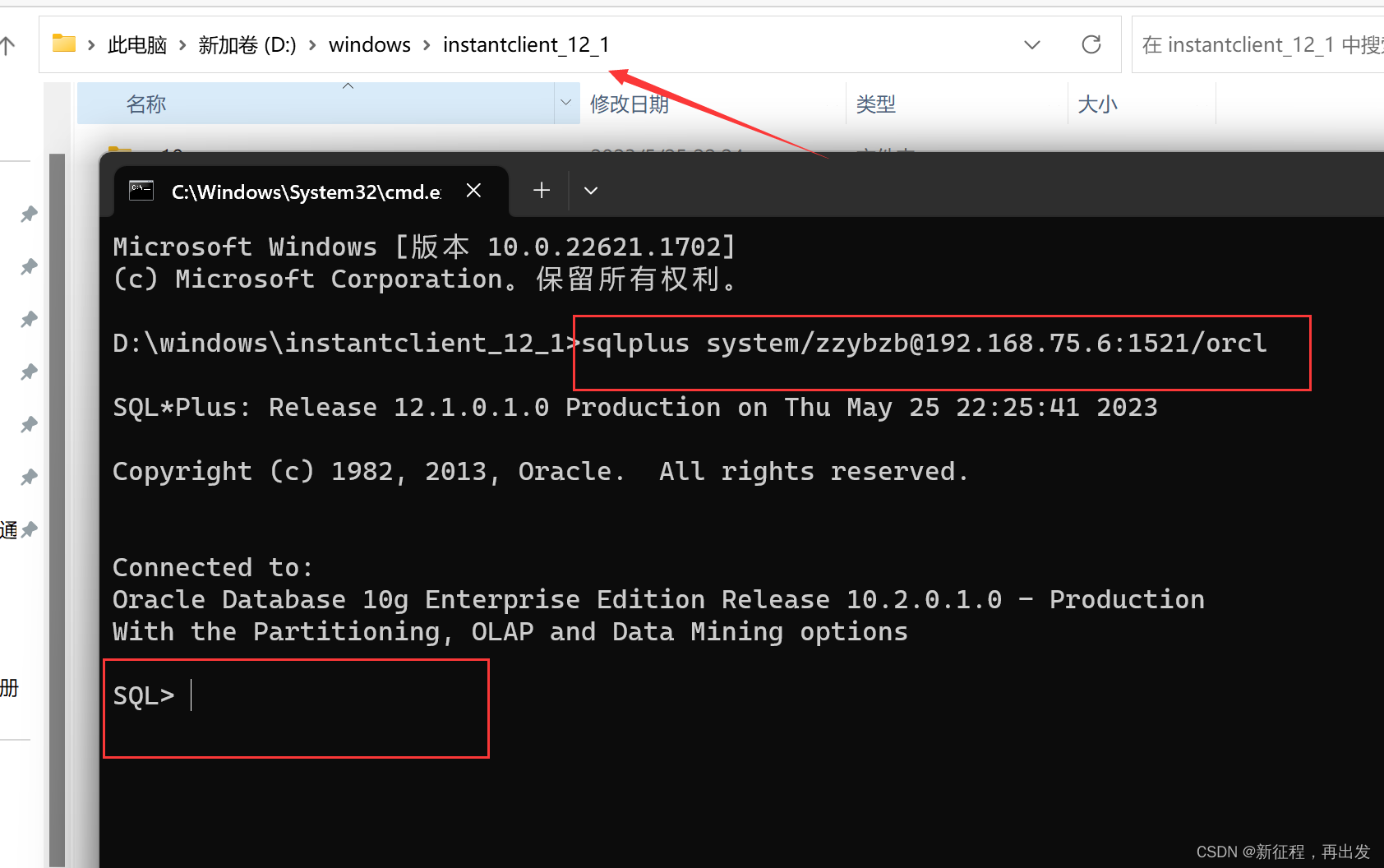
PLSQL工具连接oracle
1、安装plsql工具
- 运行安装软件

- 选择安装目录,不能有中文和空格
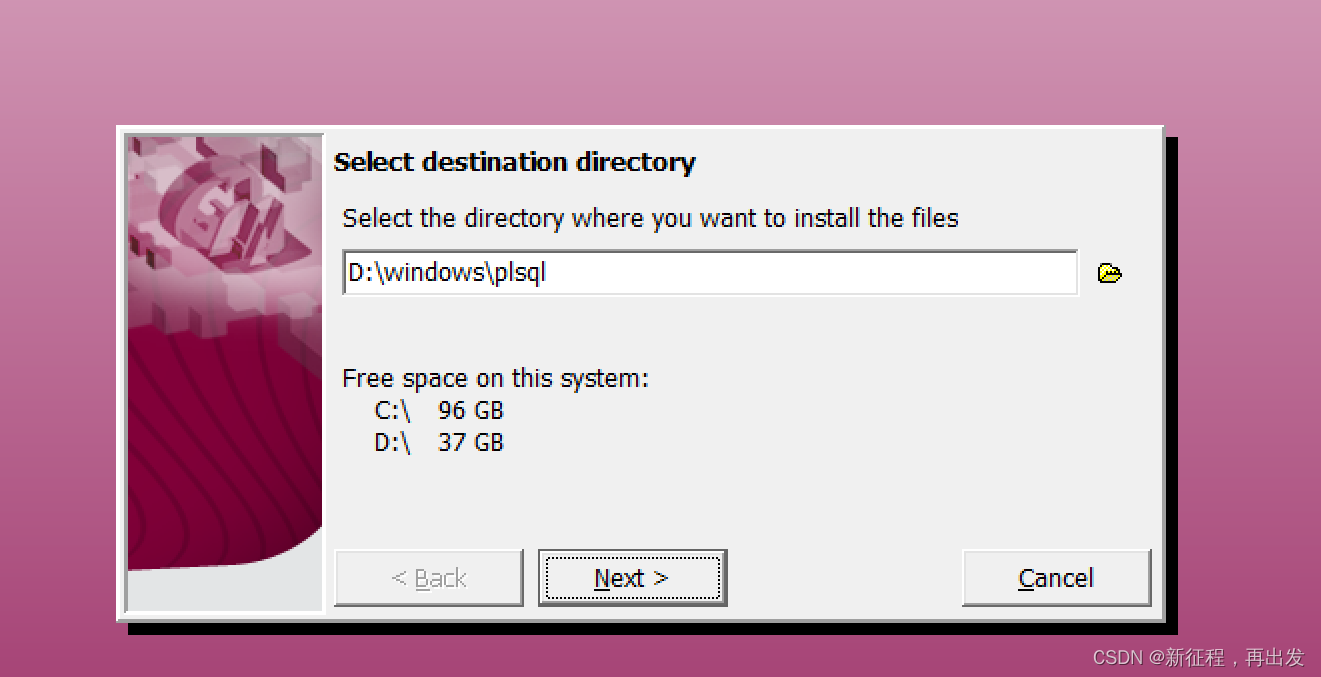
- 破解

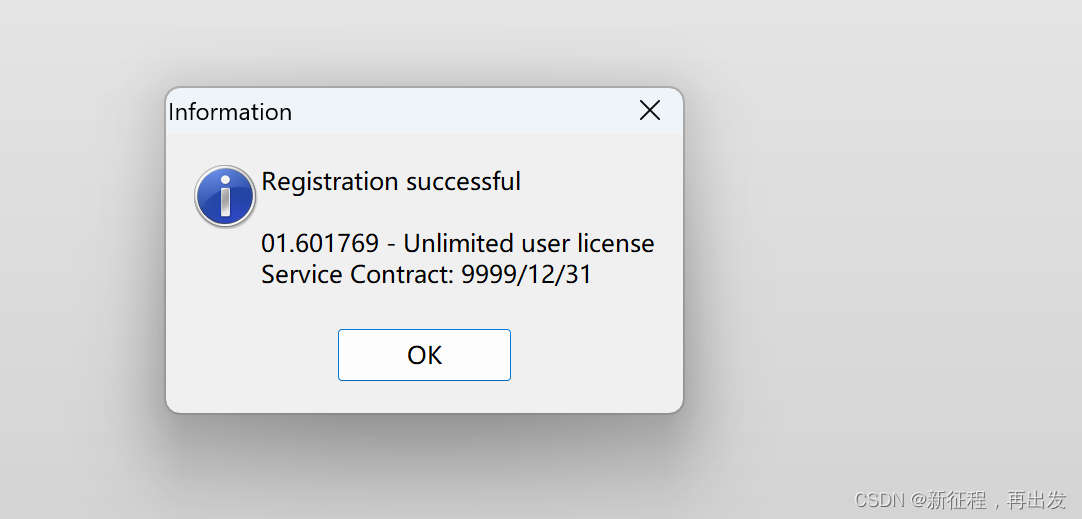
2、配置连接
- 配置路径为oracle的客户端的安装路径
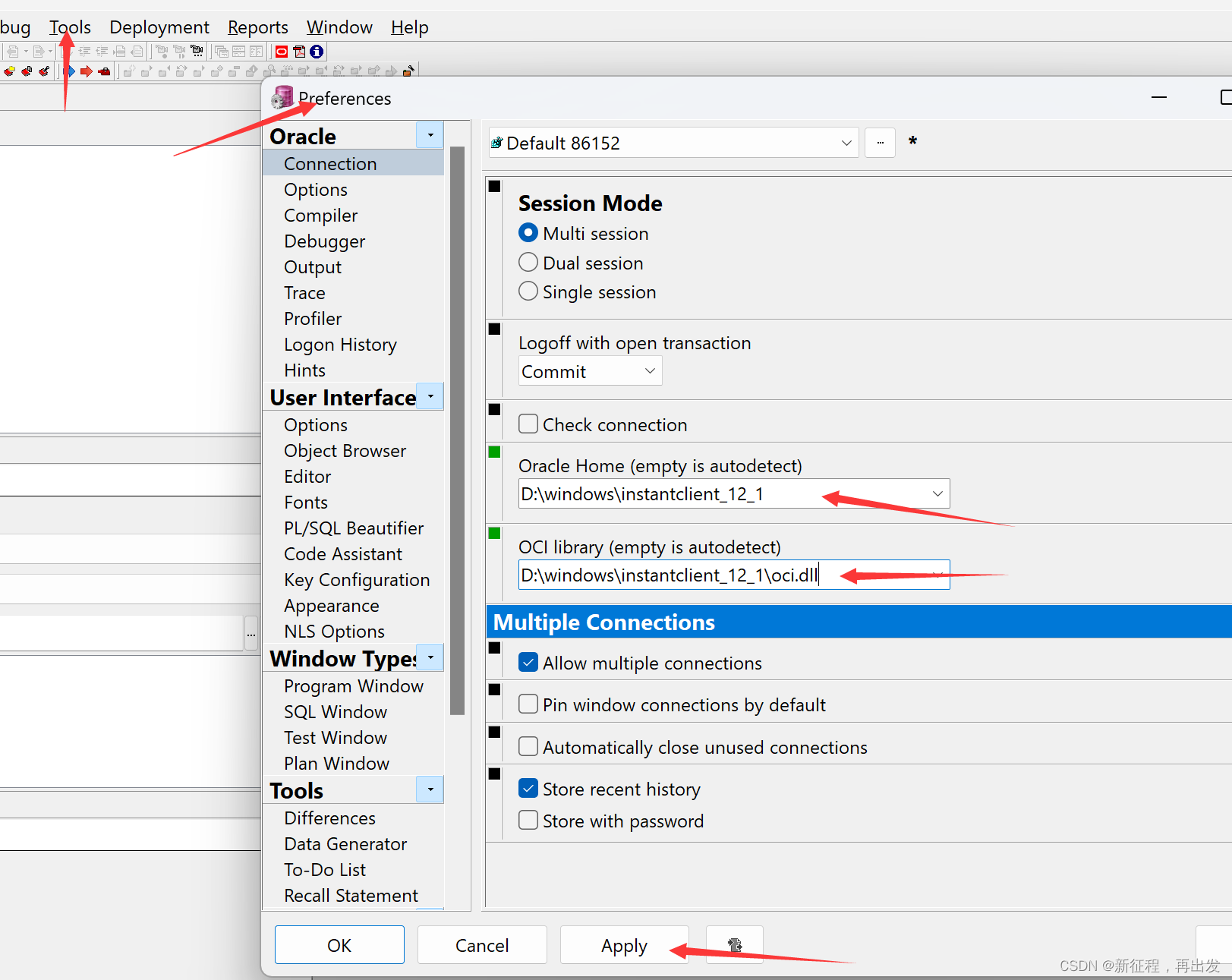
-
修改tnsnames.ora配置文件,这个配置文件是安装oracle服务端才有,我们直接安装客户端是没有的,可以在网上直接找这个文件来修改即可,放在不容易删的目录。host为oracle服务器地址。
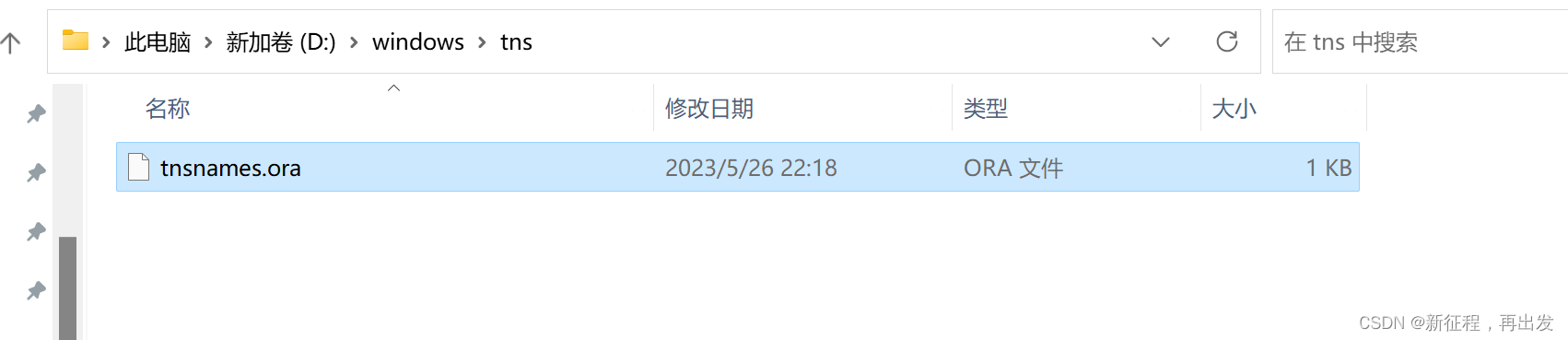
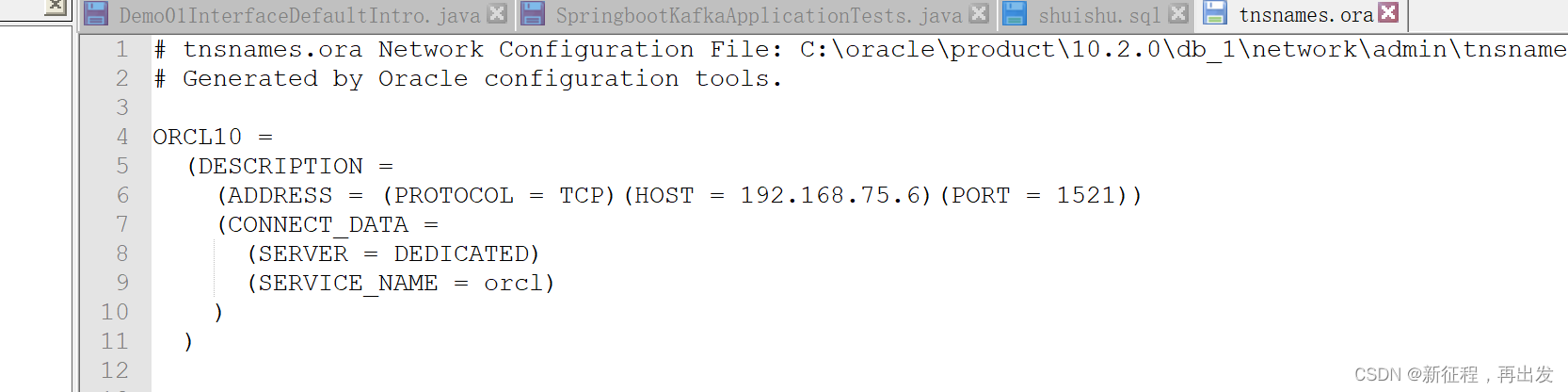
-
环境变量配置,名字必须为TNS_ADMIN,不然有问题
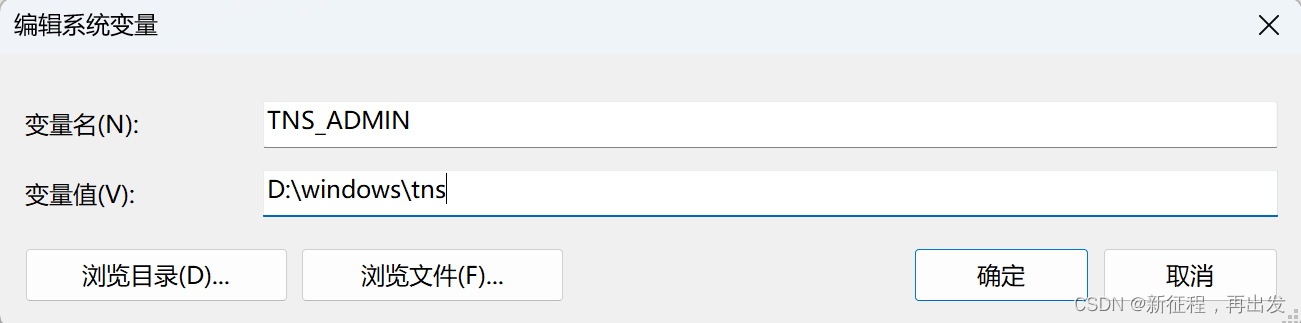
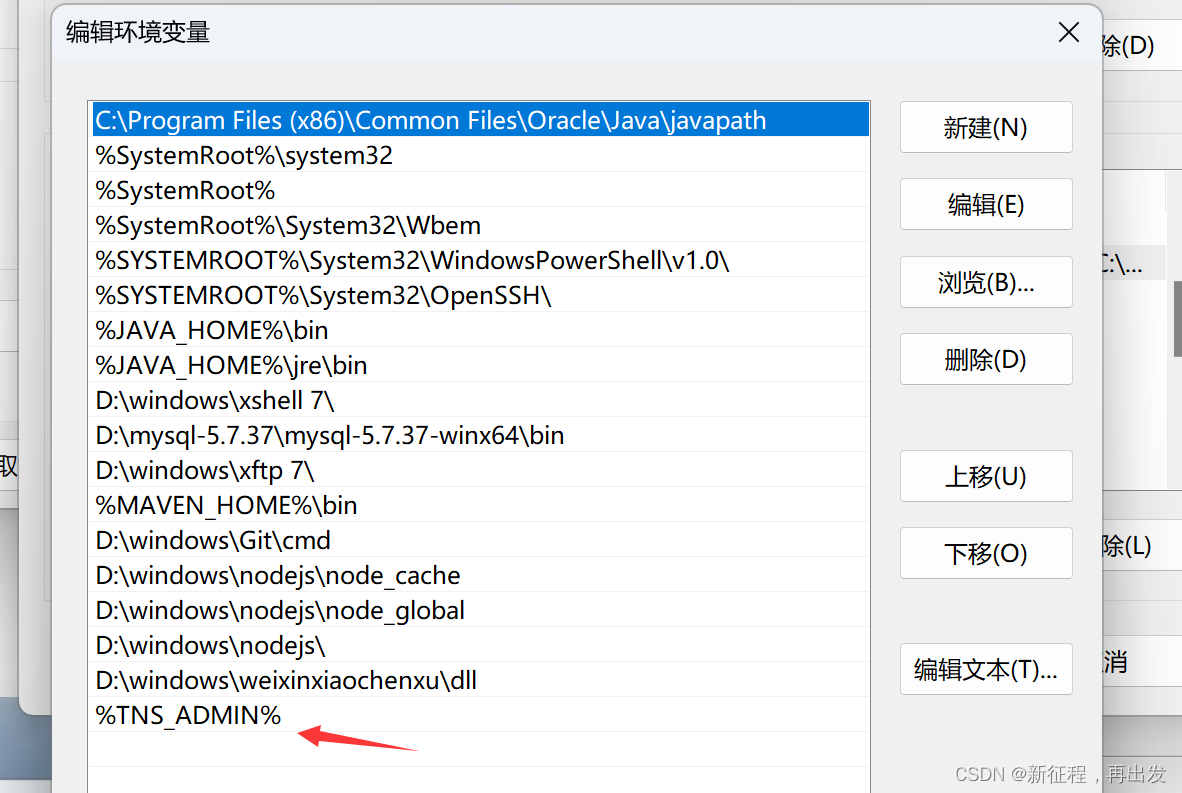
3、连接
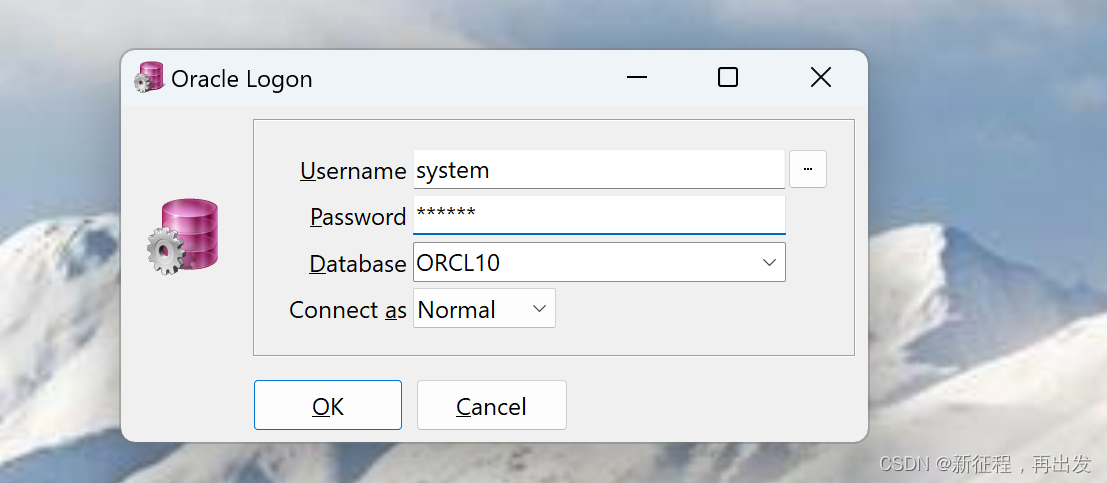
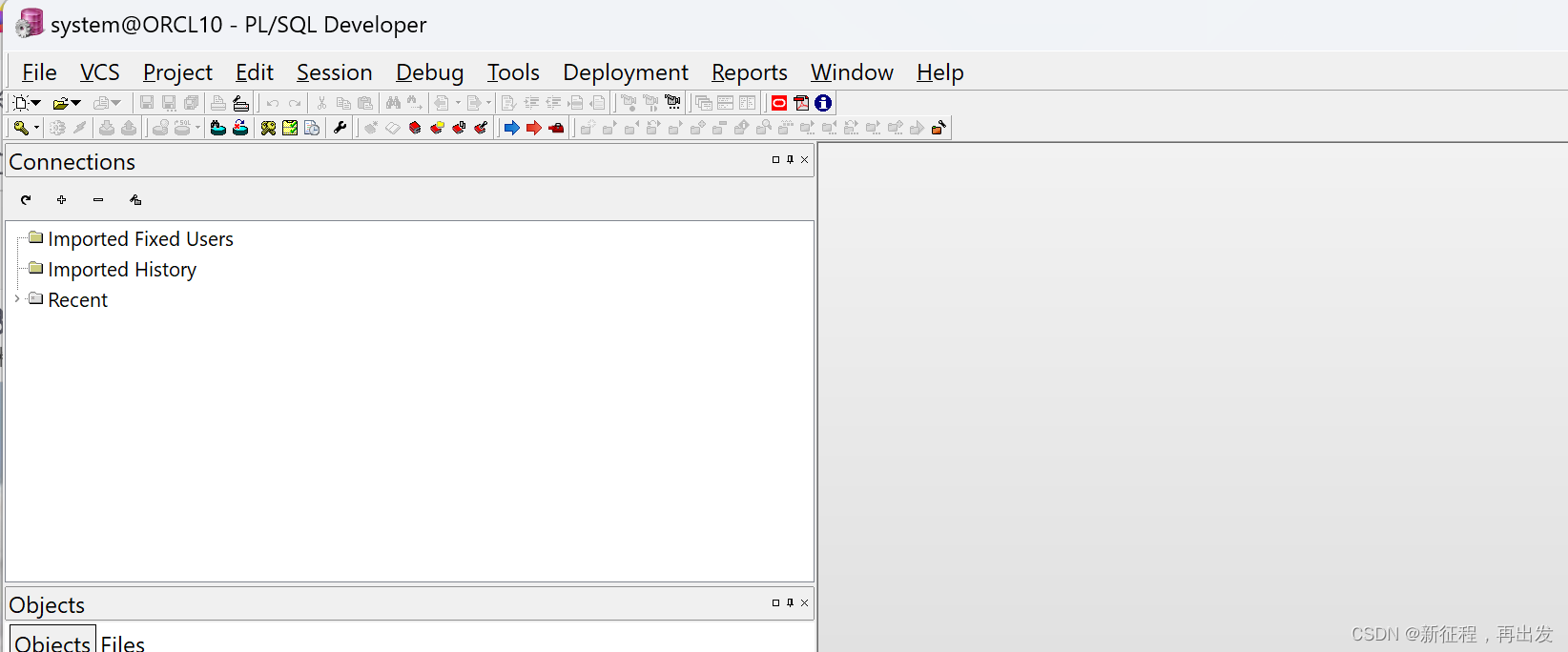
配置编码
设置客户端的编码与服务器的编码一致,防止出现中文乱码的问题
- 输入命令
select userenv('language') from dual
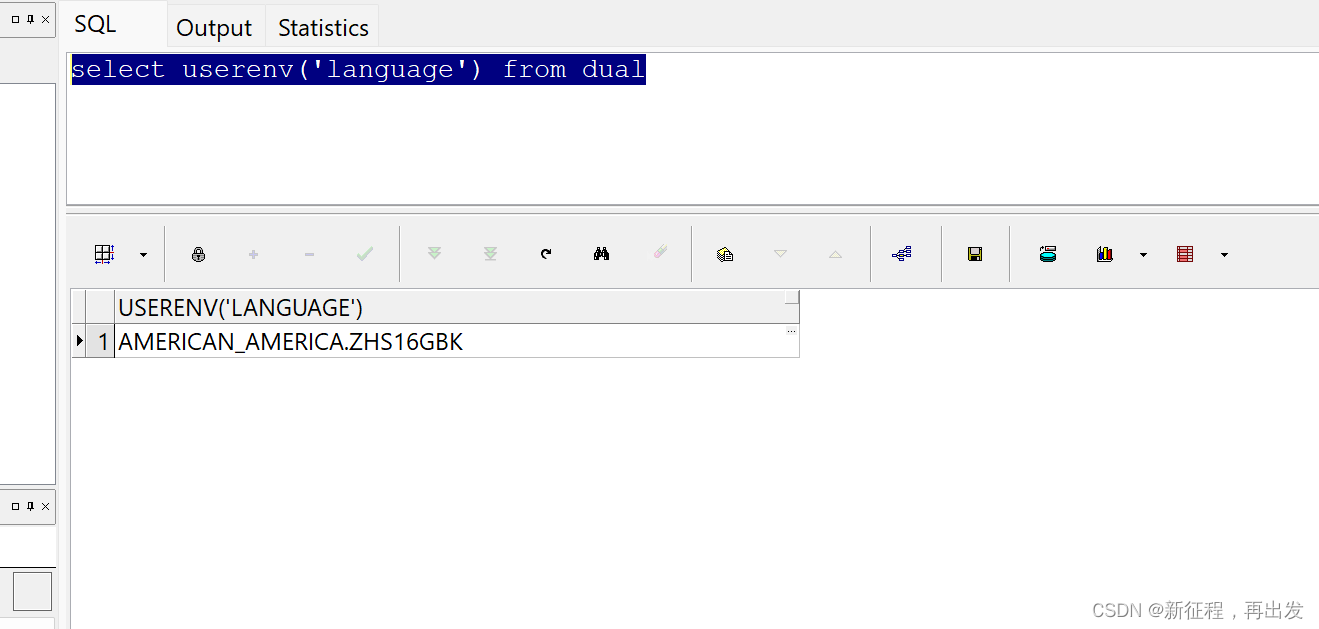
- 设置环境变量
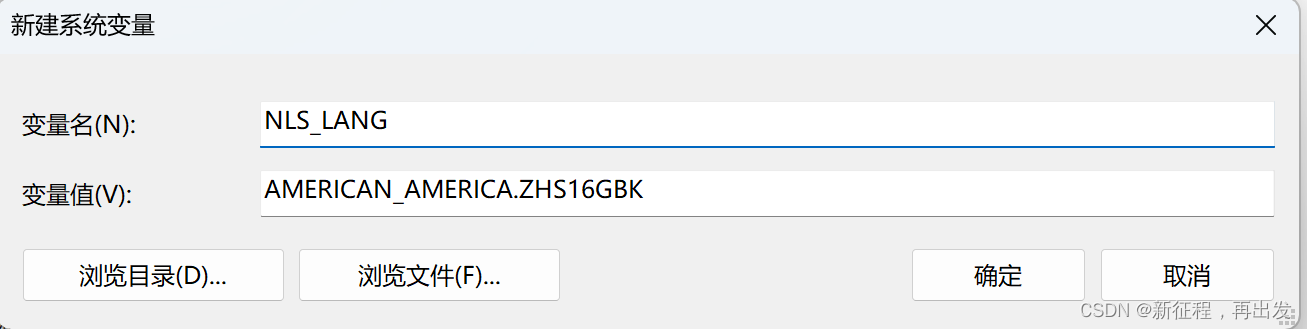
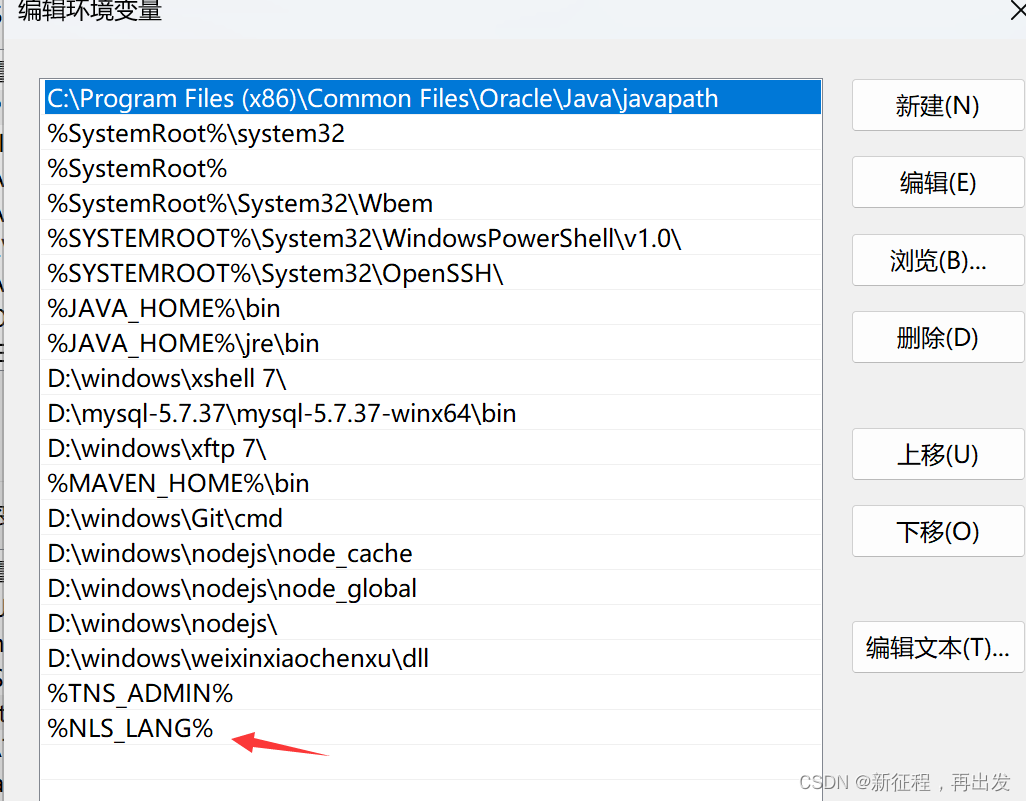
- 重新进入plsql工具就生效
plsql工具汉化
- 运行汉化工具,安装到plsql同一个路径
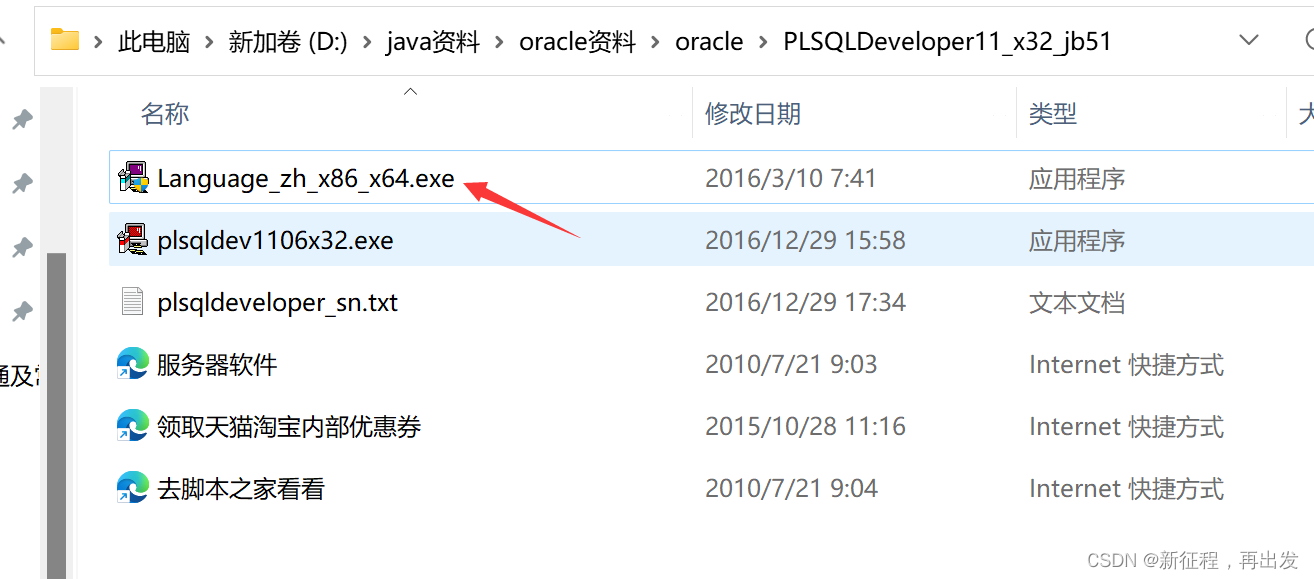
- 重新启动plsql即可
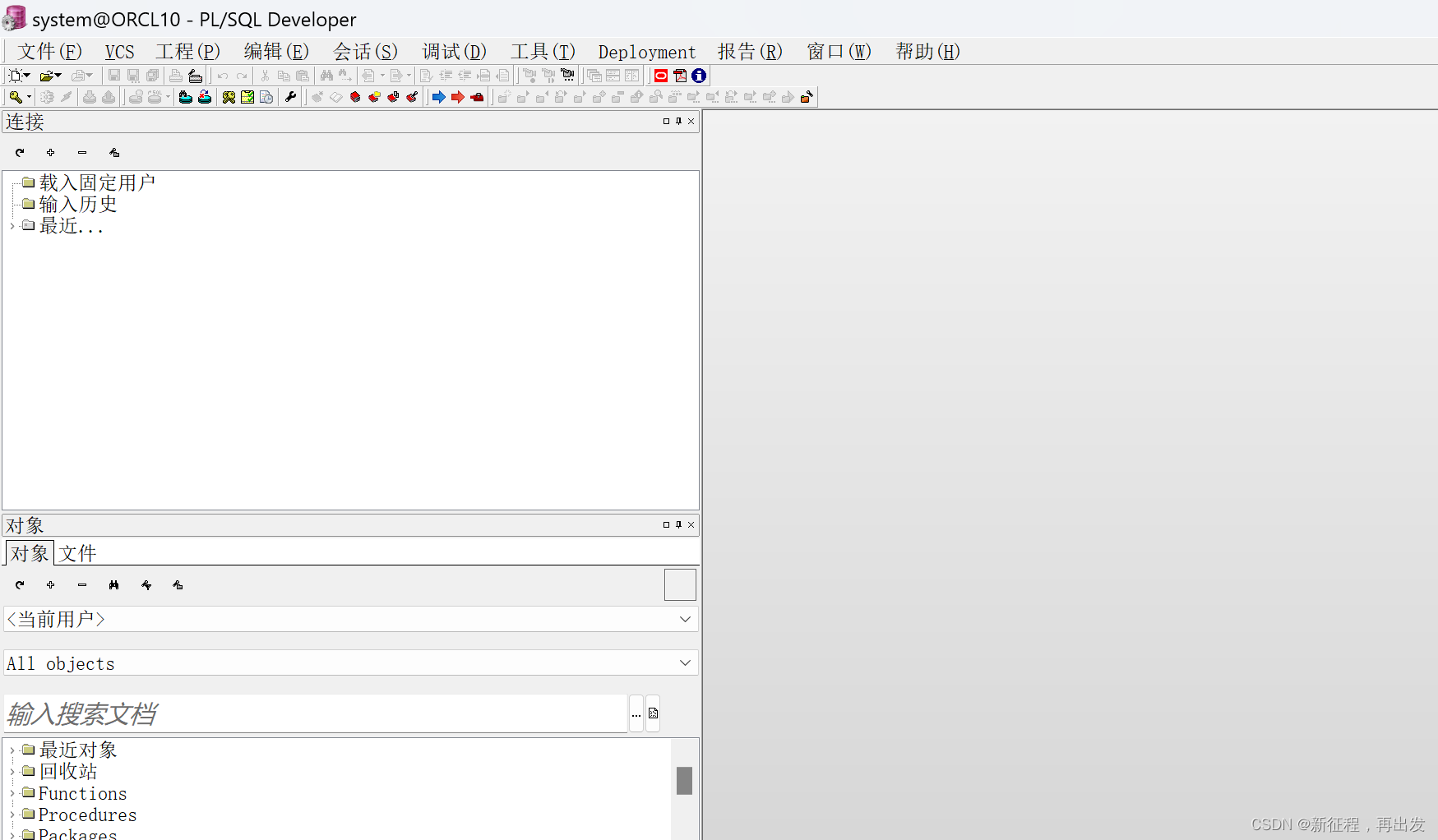
结束!!!!!
hy:2
人类的幸福和欢乐在于奋斗,而最有价值的是为理想而奋斗。 一苏格拉底






















 1051
1051











 被折叠的 条评论
为什么被折叠?
被折叠的 条评论
为什么被折叠?








